
Se hai mai avuto problemi con il tuo PC che si avvia o si spegne lentamente, ci sono molte diverse tecniche di risoluzione dei problemi che puoi utilizzare: oggi parleremo di come abilitare i messaggi dettagliati.
Abilitare questi messaggi dettagliati non risolverà magicamente i tuoi problemi, ovviamente: il punto è usarlo per identificare un problema, che puoi poi risolvere con altri mezzi, generalmente disinstallando un'applicazione problematica o aggiornando un driver difettoso.
Questo articolo mostra il processo su Windows 7, ma funziona ancora esattamente allo stesso modo su Windows 10.
Abilita la registrazione di avvio dettagliata per driver e simili
Apri msconfig.exe tramite la casella di ricerca o esecuzione del menu Start, quindi vai alla scheda Avvio. Ti consigliamo di utilizzare una di queste due impostazioni:
- Registro di avvio: utilizzare questa impostazione per creare un registro di testo di tutti i driver caricati durante l'avvio.
- Informazioni di avvio del sistema operativo: utilizzare questa impostazione per visualizzare i driver sullo schermo durante l'avvio (si noti che questo sembra rallentare un po 'l'avvio)
Dopo aver scelto le impostazioni, fai clic su OK e riavvia per vedere la modifica.
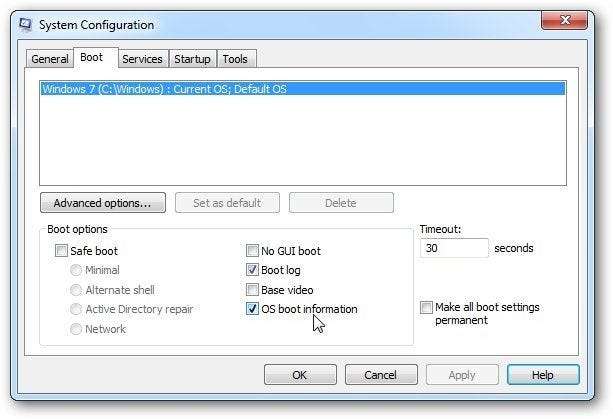
Se hai scelto di abilitare il registro di avvio, puoi semplicemente incollare quanto segue nella casella Esegui per aprire il file:
blocco note% SystemRoot% \ ntbtlog.txt
Vedrai qualcosa di simile, che mostra tutti i driver caricati e anche quelli che non sono stati caricati.
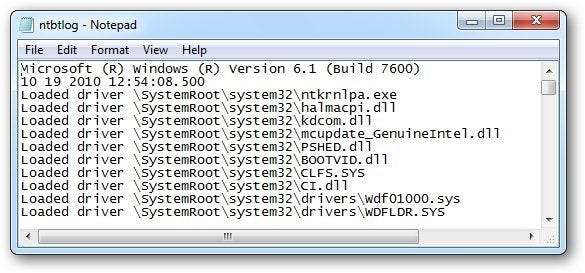
Se scegli l'opzione "Informazioni di avvio del sistema operativo", vedrai effettivamente ogni driver durante il caricamento. Questo può essere utile per vedere cosa sta impiegando molto tempo per caricare.
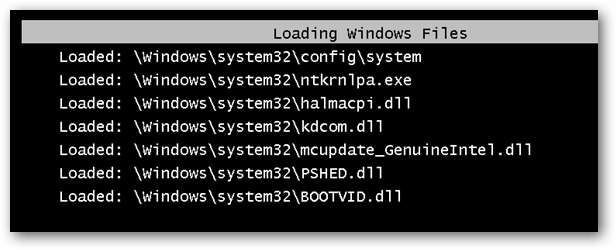
Nota: questa opzione sembra che l'avvio richieda più tempo. Probabilmente dovresti disabilitare l'opzione una volta che hai finito.
Abilita messaggi dettagliati di avvio / arresto del servizio
Windows carica i driver prima durante la parte della schermata nera del processo di avvio, ma poi, una volta che si guarda la normale schermata dello sfondo di accesso, carica i servizi in background. Per risolvere questa parte del processo, dovrai capovolgere un interruttore del registro.
Apri regedit.exe e vai alla seguente chiave, creandola se il percorso della chiave non è presente:
HKEY_LOCAL_MACHINE\SOFTWARE\Microsoft\
Windows \ CurrentVersion \ Policies \ System
Una volta che sei lì, crea un nuovo DWORD a 32 bit sul lato destro denominato VerboseStatus, dandogli un valore di 1.
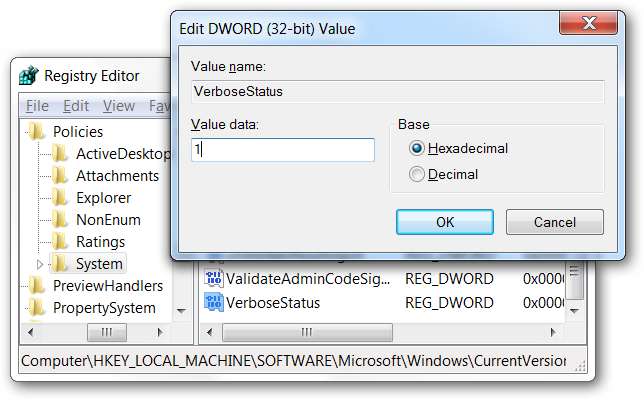
Ora, quando avvii o arresti, vedrai messaggi più dettagliati che ti dicono quanto ci vuole così tanto tempo.
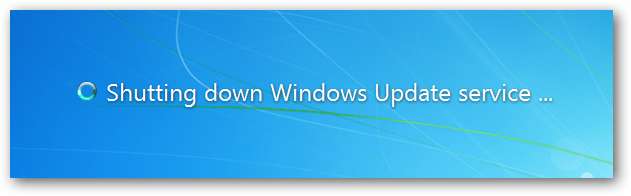
Naturalmente, su un normale PC questi messaggi passeranno così velocemente che non vedrai nulla.







